WhatsApp es la red social más usada del mundo con más de cuatro mil millones de usuarios que diariamente envían mensajes. Sin embargo, en ciertas situaciones recurren a las llamadas o videollamadas para concretar algún plan o hasta para cerrar negocios. No cabe duda que esta aplicación es la preferida de todos por su interfaz amigable y sus frecuentes actualizaciones que hacen mucha más asertiva la comunicación.
Pero a veces, no todo es color de rosa, ya que al ser una App de mensajes inmediatos, llamadas y videollamadas, esto hace que genere muchos archivos de datos caché. Con el paso del tiempo, esto se convierte en un gran problema, porque comienza a ocupar mucho más espacio en la memoria y ralentiza tu celular.
Si nunca has borrado el historial de llamadas o videollamadas, seguramente tienes una extensa lista en el registro del aplicativo. No obstante, para que no pierdas el tiempo eliminando de manera manual, aquí te comparto el paso a paso para acelerar tu dispositivo móvil y liberar un espacio valioso.
Paso a paso para eliminar las llamadas y videollamadas de WhatsApp
- Es importante que WhatsApp esté actualizado a la última versión, sino esto hará que te retrases un poco más.
- Para borrar el historial de llamadas, abre WhatsApp y selecciona la pestaña “Llamadas”. Vas a ver una lista de todos tus contactos con los que has tenido llamadas de voz y video.
- Presiona los tres puntos en la esquina superior derecha y selecciona “Borrar registro de llamadas”. Con este paso, liberarás espacio y optimizarás el rendimiento de la aplicación.
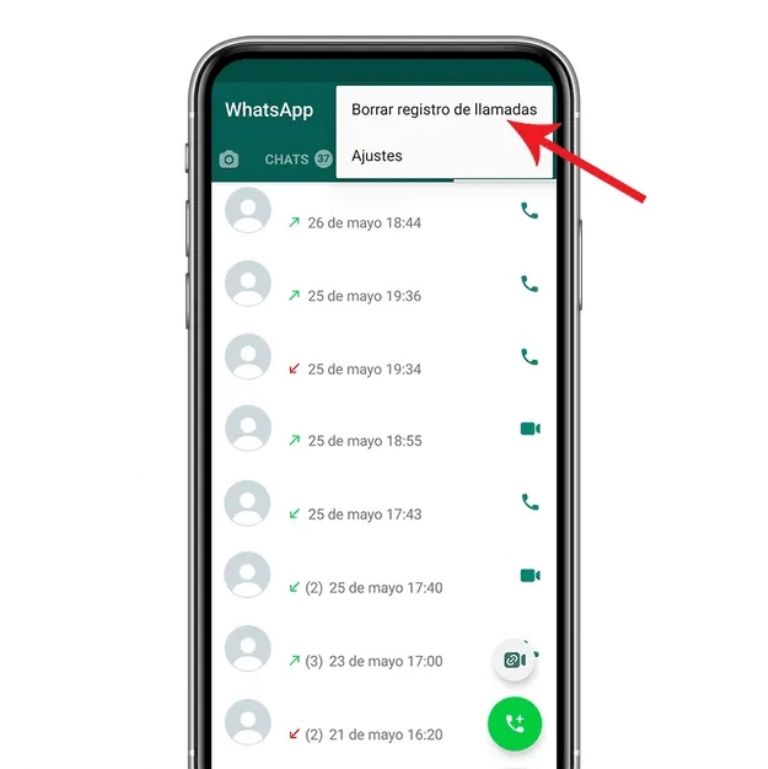
De esta forma, puedes liberar espacio en tu dispositivo móvil, optimizar el rendimiento de WhatsApp y asegurar que tu experiencia sea mucho más fluida. Comparte este truco con todos tus conocidos y muéstrales que realizar un mantenimiento regular a las aplicaciones puede ser muy favorable para tu celular.
Sigue leyendo más de WhatsApp
Físico cuántico desafía la realidad: crea esculturas capaces de desaparecer
WhatsApp: ¿Qué significa la nueva sección "Tú" y cómo se instala?
WhatsApp: ¿Qué significa que te escriban “mdg” en el chat?











